Οι πίνακες ημερομηνιών στο Power Pivot είναι απαραίτητοι για την περιήγηση και τον υπολογισμό δεδομένων με την πάροδο του χρόνου. Αυτό το άρθρο παρέχει μια λεπτομερή κατανόηση των πινάκων ημερομηνιών και του πώς μπορείτε να τους δημιουργήσετε στο Power Pivot. Συγκεκριμένα, αυτό το άρθρο περιγράφει τα εξής:
-
Γιατί ένας πίνακας ημερομηνιών είναι σημαντικός για την περιήγηση και τον υπολογισμό δεδομένων κατά ημερομηνίες και ώρες.
-
Πώς μπορείτε να χρησιμοποιήσετε το Power Pivot για να προσθέσετε έναν πίνακα ημερομηνιών στο μοντέλο δεδομένων.
-
Πώς μπορείτε να δημιουργήσετε νέες στήλες ημερομηνίας, όπως "Έτος", "Μήνας" και "Περίοδος" σε έναν πίνακα ημερομηνιών.
-
Πώς μπορείτε να δημιουργήσετε σχέσεις μεταξύ πινάκων ημερομηνιών και πινάκων δεδομένων.
-
Πώς να εργαστείτε με το χρόνο.
Αυτό το άρθρο προορίζεται για χρήστες που είναι νέοι στο Power Pivot. Ωστόσο, είναι σημαντικό να έχετε ήδη μια καλή κατανόηση της εισαγωγής δεδομένων, της δημιουργίας σχέσεων και της δημιουργίας υπολογιζόμενων στηλών και μέτρων.
Αυτό το άρθρο δεν περιγράφει τον τρόπο χρήσης των συναρτήσεων Time-Intelligence DAX σε τύπους μέτρησης. Για περισσότερες πληροφορίες σχετικά με τον τρόπο δημιουργίας μέτρων με συναρτήσεις χρονικής ευφυΐας DAX, ανατρέξτε στο θέμα Χρονική ευφυΐα στο Power Pivot Excel.
Σημείωση: Στο Power Pivot, τα ονόματα "μέτρηση" και "πεδίο υπολογισμού" είναι συνώνυμα. Χρησιμοποιούμε τη μέτρηση ονόματος σε αυτό το άρθρο. Για περισσότερες πληροφορίες, ανατρέξτε στο θέμα Μέτρο στο Power Pivot.
Περιεχόμενα
Κατανόηση πινάκων ημερομηνιών
Σχεδόν όλες οι αναλύσεις δεδομένων αφορούν την περιήγηση και τη σύγκριση δεδομένων σε σχέση με ημερομηνίες και ώρες. Για παράδειγμα, μπορεί να θέλετε να αθροίζει τα ποσά πωλήσεων για το προηγούμενο οικονομικό τρίμηνο και, στη συνέχεια, να συγκρίνετε αυτά τα σύνολα με άλλα τρίμηνα ή μπορεί να θέλετε να υπολογίσετε ένα υπόλοιπο κλεισίματος τέλους μήνα για ένα λογαριασμό. Σε κάθε μία από αυτές τις περιπτώσεις, χρησιμοποιείτε ημερομηνίες ως τρόπο ομαδοποίησης και συγκέντρωσης συναλλαγών πωλήσεων ή υπολοίπων για μια συγκεκριμένη χρονική περίοδο.
Power View αναφοράς
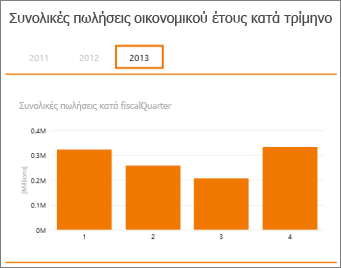
Ένας πίνακας ημερομηνιών μπορεί να περιέχει πολλές διαφορετικές αναπαραστάσεις ημερομηνιών και ώρας. Για παράδειγμα, ένας πίνακας ημερομηνιών θα έχει συχνά στήλες, όπως οικονομικό έτος, μήνας, τρίμηνο ή περίοδος, τις οποίες μπορείτε να επιλέξετε ως πεδία από μια λίστα πεδίων κατά τον τεμαχικό και το φιλτράρισμα των δεδομένων σας σε Συγκεντρωτικούς Πίνακες ή Power View αναφορών.
Power View "Πεδίο"
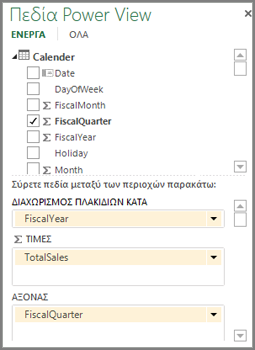
Για στήλες ημερομηνιών όπως "Έτος", "Μήνας" και "Τρίμηνο" για να συμπεριλάβετε όλες τις ημερομηνίες εντός της αντίστοιχης περιοχής, ο πίνακας ημερομηνιών πρέπει να έχει τουλάχιστον μία στήλη με συνεχόμενο σύνολο ημερομηνιών. Δηλαδή, αυτή η στήλη πρέπει να περιλαμβάνει μία γραμμή για κάθε ημέρα για κάθε έτος στον πίνακα ημερομηνιών.
Για παράδειγμα, εάν τα δεδομένα που θέλετε να αναζητήσετε έχουν ημερομηνίες από την 1η Φεβρουαρίου 2010 έως τις 30 Νοεμβρίου 2012 και αναφέρετε ένα ημερολογιακό έτος, τότε θα θέλετε έναν πίνακα ημερομηνιών με τουλάχιστον ένα εύρος ημερομηνιών από την 1η Ιανουαρίου 2010 έως την 31η Δεκεμβρίου 2012. Κάθε έτος στον πίνακα ημερομηνιών σας πρέπει να περιέχει όλες τις ημέρες για κάθε έτος. Εάν ανανεώνετε τακτικά τα δεδομένα σας με νεότερα δεδομένα, μπορεί να θέλετε να εκτελείτε την ημερομηνία λήξης κατά ένα ή δύο χρόνια, ώστε να μην χρειάζεται να ενημερώνετε τον πίνακα ημερομηνιών καθώς περνά η ώρα.
Πίνακας ημερομηνιών με συνεχόμενο σύνολο ημερομηνιών
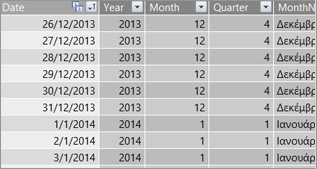
Εάν κάνετε αναφορά σε ένα οικονομικό έτος, μπορείτε να δημιουργήσετε έναν πίνακα ημερομηνιών με ένα συνεχόμενο σύνολο ημερομηνιών για κάθε οικονομικό έτος. Για παράδειγμα, εάν το οικονομικό έτος ξεκινά την 1η Μαρτίου και έχετε δεδομένα για τα οικονομικά έτη 2010 έως την τρέχουσα ημερομηνία (για παράδειγμα, στο οικονομικό έτος 2013), μπορείτε να δημιουργήσετε έναν πίνακα ημερομηνίας που ξεκινά στις 1/3/2009 και περιλαμβάνει τουλάχιστον κάθε ημέρα κάθε οικονομικού έτους έως την τελευταία ημερομηνία του οικονομικού έτους 2013.
Εάν θα κάνετε αναφορά τόσο στο ημερολογιακό έτος όσο και στο οικονομικό έτος, δεν χρειάζεται να δημιουργήσετε ξεχωριστούς πίνακες ημερομηνιών. Ένας μεμονωμένος πίνακας ημερομηνιών μπορεί να περιλαμβάνει στήλες για ένα ημερολογιακό έτος, ένα οικονομικό έτος ή ακόμη και ένα ημερολόγιο δεκατριών τεσσάρων εβδομάδων. Το σημαντικό είναι ότι ο πίνακας ημερομηνιών περιέχει ένα συνεχόμενο σύνολο ημερομηνιών για όλα τα έτη που περιλαμβάνονται.
Προσθήκη πίνακα ημερομηνίας στο μοντέλο δεδομένων
Υπάρχουν πολλοί τρόποι με τους οποίους μπορείτε να προσθέσετε έναν πίνακα ημερομηνιών στο μοντέλο δεδομένων σας:
-
Εισαγωγή από σχεσιακή βάση δεδομένων ή άλλη προέλευση δεδομένων.
-
Δημιουργήστε έναν πίνακα ημερομηνιών στο Excel και, στη συνέχεια, αντιγράψτε ή συνδεθείτε με έναν νέο πίνακα στο Power Pivot.
-
Εισαγωγή από το Microsoft Azure Marketplace.
Ας δούμε καθένα από αυτά πιο προσεκτικά.
Εισαγωγή από σχεσιακή βάση δεδομένων
Εάν εισαγάγετε ορισμένα ή όλα τα δεδομένα σας από μια αποθήκη δεδομένων ή άλλο τύπο σχεσιακής βάσης δεδομένων, το πιο σημαντικό είναι ότι υπάρχει ήδη ένας πίνακας ημερομηνιών και σχέσεις μεταξύ αυτού και των υπόλοιπων δεδομένων που εισάγετε. Οι ημερομηνίες και η μορφή πιθανότατα θα ταιριάζουν με τις ημερομηνίες στα δεδομένα δεδομένων δεδομένων και οι ημερομηνίες πιθανότατα ξεκινούν καλά στο παρελθόν και θα πηγαίνουν μακριά στο μέλλον. Ο πίνακας ημερομηνιών που θέλετε να εισαγάγετε μπορεί να είναι πολύ μεγάλος και να περιέχει μια περιοχή ημερομηνιών πέρα από αυτό που θα πρέπει να συμπεριλάβετε στο μοντέλο δεδομένων σας. Μπορείτε να χρησιμοποιήσετε τις προηγμένες δυνατότητες φίλτρου του Οδηγού εισαγωγής πίνακα του Power Pivot για να επιλέξετε επιλεκτικά μόνο τις ημερομηνίες και τις συγκεκριμένες στήλες που χρειάζεστε πραγματικά. Αυτό μπορεί να μειώσει σημαντικά το μέγεθος του βιβλίου εργασίας σας και να βελτιώσει τις επιδόσεις.
Οδηγός εισαγωγής πίνακα
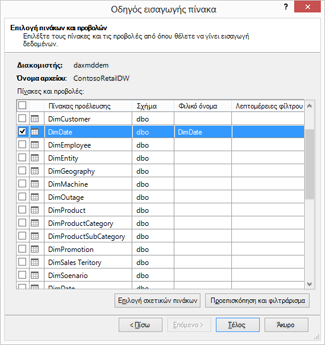
Στις περισσότερες περιπτώσεις, δεν θα χρειαστεί να δημιουργήσετε πρόσθετες στήλες, όπως οικονομικό έτος, εβδομάδα, όνομα μήνα κ.λπ., επειδή θα υπάρχουν ήδη στον πίνακα που έχει εισαχθεί. Ωστόσο, σε ορισμένες περιπτώσεις, αφού εισαγάγετε τον πίνακα ημερομηνιών στο μοντέλο δεδομένων σας, ίσως χρειαστεί να δημιουργήσετε πρόσθετες στήλες ημερομηνίας, ανάλογα με μια συγκεκριμένη ανάγκη αναφοράς. Ευτυχώς, αυτό είναι εύκολο να το κάνετε χρησιμοποιώντας το DAX. Θα μάθετε περισσότερα σχετικά με τη δημιουργία πεδίων πίνακα ημερομηνιών αργότερα. Κάθε περιβάλλον είναι διαφορετικό. Εάν δεν είστε βέβαιοι εάν οι προελεύσεις δεδομένων σας έχουν σχετική ημερομηνία ή πίνακα ημερολογίου, επικοινωνήστε με το διαχειριστή της βάσης δεδομένων σας.
Δημιουργία πίνακα ημερομηνιών σε Excel
Μπορείτε να δημιουργήσετε έναν πίνακα ημερομηνίας στο Excel και, στη συνέχεια, να τον αντιγράψετε σε έναν νέο πίνακα στο μοντέλο δεδομένων. Αυτό είναι πραγματικά πολύ εύκολο να το κάνετε και σας παρέχει μεγάλη ευελιξία.
Όταν δημιουργείτε έναν πίνακα ημερομηνιών Excel, ξεκινάτε με μία στήλη με συνεχόμενη περιοχή ημερομηνιών. Στη συνέχεια, μπορείτε να δημιουργήσετε πρόσθετες στήλες, όπως "Έτος", "Τρίμηνο", "Μήνας", "Οικονομικό έτος", "Περίοδος" κ.λπ. στο φύλλο εργασίας του Excel χρησιμοποιώντας τύπους του Excel ή, αφού αντιγράψετε τον πίνακα στο μοντέλο δεδομένων, μπορείτε να τις δημιουργήσετε ως υπολογιζόμενες στήλες. Η δημιουργία πρόσθετων στηλών ημερομηνίας στο Power Pivot περιγράφεται στην ενότητα "Προσθήκη στηλών νέας ημερομηνίας" στην ενότητα "Πίνακας ημερομηνιών" παρακάτω σε αυτό το άρθρο.
Τρόπος: Δημιουργία πίνακα ημερομηνιών στο Excel και αντιγραφή του στο μοντέλο δεδομένων
-
Στο Excel, σε ένα κενό φύλλο εργασίας, στο κελί A1,πληκτρολογήστε ένα όνομα κεφαλίδας στήλης για να προσδιορίσετε μια περιοχή ημερομηνιών. Συνήθως, αυτό θα είναι κάτι όπως "Ημερομηνία", "Ημερομηνία/Ώρα" ή "Κλειδί ημερομηνίας".
-
Στο κελί A2,πληκτρολογήστε μια ημερομηνία έναρξης. Για παράδειγμα, 1/1/2010.
-
Κάντε κλικ στη λαβή συμπλήρωσης και σύρετέ την προς τα κάτω σε έναν αριθμό γραμμής που περιλαμβάνει μια ημερομηνία λήξης. Για παράδειγμα, 31/12/2016.
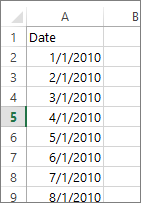
-
Επιλογή όλων των γραμμών στη στήλη "Ημερομηνία" (συμπεριλαμβανομένου του ονόματος κεφαλίδας στο κελί A1).
-
Στην ομάδα "Στυλ", κάντε κλικ στην επιλογή "Μορφοποίηση ως πίνακα"και, στη συνέχεια, επιλέξτε ένα στυλ.
-
Στο παράθυρο διαλόγου "Μορφοποίηση ως πίνακα", κάντε κλικ στο κουμπί OK.
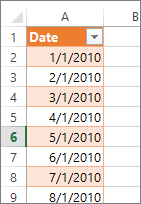
-
Αντιγράψτε όλες τις γραμμές, συμπεριλαμβανομένης της κεφαλίδας.
-
Στο Power Pivot, στην "Κεντρική" καρτέλα, κάντε κλικ στην επιλογή "Επικόλληση".
-
Στην προεπισκόπηση επικόλλησης > όνομα πίνακα πληκτρολογήστε ένα όνομα όπως "Ημερομηνία" ή"Ημερολόγιο". Αφήστε επιλεγμένο το στοιχείο "Χρήση πρώτης γραμμής ως κεφαλίδες στηλών" και, στη συνέχεια, κάντε κλικ στο κουμπί OK.
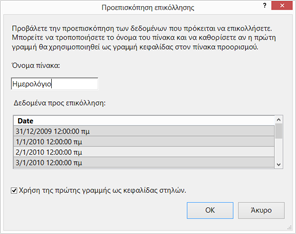
Ο νέος πίνακας ημερομηνίας (με το όνομα Ημερολόγιο σε αυτό το παράδειγμα) στο Power Pivot μοιάζει κάπως έτσι:
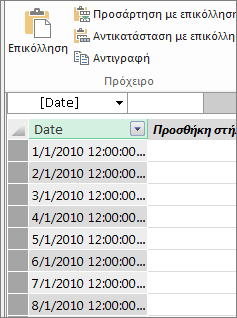
Σημείωση: Μπορείτε επίσης να δημιουργήσετε έναν συνδεδεμένο πίνακα χρησιμοποιώντας την επιλογή "Προσθήκη στο μοντέλο δεδομένων". Ωστόσο, αυτό καθιστά το βιβλίο εργασίας σας περιττά μεγάλο, επειδή το βιβλίο εργασίας έχει δύο εκδόσεις του πίνακα ημερομηνιών. μία στο Excel και μία στο Power Pivot..
Σημείωση: Η ημερομηνία ονόματος είναι μια λέξη-κλειδί στο Power Pivot. Εάν ονομάσετε τον πίνακα που δημιουργείτε στην ημερομηνία του Power Pivot, θα πρέπει να περικλείετε το όνομα του πίνακα με μονά εισαγωγικά σε οποιονδήποτε τύπο DAX που αναφέρεται σε αυτό σε ένα όρισμα. Όλες οι εικόνες και οι τύποι παραδείγματος σε αυτό το άρθρο αναφέρονται σε έναν πίνακα ημερομηνίας που δημιουργήθηκε στο Power Pivot με το όνομα Ημερολόγιο.
Τώρα έχετε έναν πίνακα ημερομηνιών στο μοντέλο δεδομένων σας. Μπορείτε να προσθέσετε νέες στήλες ημερομηνίας, όπως "Έτος", "Μήνας" κ.λπ., χρησιμοποιώντας το DAX.
Προσθήκη νέων στηλών ημερομηνίας στον πίνακα ημερομηνιών
Ένας πίνακας ημερομηνιών με μία στήλη ημερομηνίας που έχει μία γραμμή για κάθε ημέρα για κάθε έτος είναι σημαντικός για τον καθορισμό όλων των ημερομηνιών σε ένα εύρος ημερομηνιών. Είναι επίσης απαραίτητο για τη δημιουργία μιας σχέσης μεταξύ του πίνακα δεδομένων και του πίνακα ημερομηνιών. Ωστόσο, αυτή η στήλη μεμονωμένης ημερομηνίας με μία γραμμή για κάθε ημέρα δεν είναι χρήσιμη κατά την ανάλυση κατά ημερομηνίες σε έναν Συγκεντρωτικό Πίνακα ή Power View αναφοράς. Θέλετε ο πίνακας ημερομηνιών να περιλαμβάνει στήλες που σας βοηθούν να συγκεντρώσετε τα δεδομένα σας για μια περιοχή ή μια ομάδα ημερομηνιών. Για παράδειγμα, μπορεί να θέλετε να αθροίζει ποσά πωλήσεων κατά μήνα ή τρίμηνο ή μπορείτε να δημιουργήσετε μια μέτρηση που υπολογίζει την ετήσια αύξηση. Σε κάθε μία από αυτές τις περιπτώσεις, ο πίνακας ημερομηνιών χρειάζεται στήλες έτους, μήνα ή τριμήνου που σας επιτρέπουν να συγκεντρώσετε τα δεδομένα σας για τη συγκεκριμένη περίοδο.
Εάν έχετε εισαγάγει τον πίνακα ημερομηνιών από μια σχεσιακή προέλευση δεδομένων, μπορεί να περιλαμβάνει ήδη τους διαφορετικούς τύπους στηλών ημερομηνίας που θέλετε. Σε ορισμένες περιπτώσεις, μπορεί να θέλετε να τροποποιήσετε ορισμένες από αυτές τις στήλες ή να δημιουργήσετε πρόσθετες στήλες ημερομηνίας. Αυτό ισχύει ιδιαίτερα εάν δημιουργήσετε τον δικό σας πίνακα ημερομηνιών στο Excel τον αντιγράψετε στο μοντέλο δεδομένων. Ευτυχώς, η δημιουργία νέων στηλών ημερομηνίας στο Power Pivot είναι αρκετά εύκολη με τις συναρτήσεις ημερομηνίας και ώρας στο DAX.
Συμβουλή: Εάν δεν έχετε εργαστεί ακόμη με το DAX, ένα εξαιρετικό σημείο για να ξεκινήσετε να μαθαίνετε είναι η Γρήγορη εκκίνηση: Μάθετε τα βασικά στοιχεία DAX σε 30 λεπτά στο Office.com.
Συναρτήσεις ημερομηνίας και ώρας DAX
Εάν έχετε εργαστεί ποτέ με συναρτήσεις ημερομηνίας και ώρας σε Excel, τότε πιθανότατα θα είστε εξοικειωμένοι με τις συναρτήσεις ημερομηνίας και ώρας. Παρόλο που αυτές οι συναρτήσεις είναι παρόμοιες με τις αντίστοιχες Excel, υπάρχουν ορισμένες σημαντικές διαφορές:
-
Οι συναρτήσεις ημερομηνίας και ώρας DAX χρησιμοποιούν έναν τύπο δεδομένων ημερομηνίας/ώρας.
-
Μπορούν να λάβουν τιμές από μια στήλη ως όρισμα.
-
Μπορούν να χρησιμοποιηθούν για την επιστροφή ή/και το χειρισμό τιμών ημερομηνίας.
Αυτές οι συναρτήσεις χρησιμοποιούνται συχνά κατά τη δημιουργία προσαρμοσμένων στηλών ημερομηνίας σε έναν πίνακα ημερομηνιών, επομένως είναι σημαντικό να τις κατανοήσετε. Θα χρησιμοποιήσουμε διάφορες από αυτές τις συναρτήσεις για να δημιουργήσουμε στήλες για τις συναρτήσεις Year, Quarter, FiscalMonth κ.ο.κ.
Σημείωση: Οι συναρτήσεις ημερομηνίας και ώρας στο DAX δεν είναι ίδιες με τις συναρτήσεις χρονικής ευφυΐας. Μάθετε περισσότερα σχετικά με τη χρονική ευφυΐα στο Power Pivot Excel 2013.
Το DAX περιλαμβάνει τις ακόλουθες συναρτήσεις ημερομηνίας και ώρας:
Υπάρχουν πολλές άλλες συναρτήσεις DAX που μπορείτε να χρησιμοποιήσετε και στους τύπους σας. Για παράδειγμα, πολλοί από τους τύπους που περιγράφονται εδώ χρησιμοποιούν μαθηματικές και τριγωνομετρικές συναρτήσεις, όπως MOD και TRUNC,Λογικές συναρτήσεις όπως IFκαι συναρτήσεις κειμένου, όπως FORMAT Για περισσότερες πληροφορίες σχετικά με άλλες συναρτήσεις DAX, ανατρέξτε στην ενότητα "Πρόσθετοι πόροι" παρακάτω σε αυτό το άρθρο.
Παραδείγματα τύπων για ένα ημερολογιακό έτος
Τα παρακάτω παραδείγματα περιγράφουν τύπους που χρησιμοποιούνται για τη δημιουργία πρόσθετων στηλών σε έναν πίνακα ημερομηνίας με το όνομα Ημερολόγιο. Μία στήλη, με το όνομα "Ημερομηνία", υπάρχει ήδη και περιέχει μια συνεχόμενη περιοχή ημερομηνιών από 1/1/2010 έως 31/12/2016.
Έτος
=YEAR([ημερομηνία])
Σε αυτόν τον τύπο, η συνάρτηση YEAR επιστρέφει το έτος από την τιμή στη στήλη "Ημερομηνία". Επειδή η τιμή στη στήλη "Ημερομηνία" είναι τύπου δεδομένων datetime, η συνάρτηση YEAR γνωρίζει πώς να επιστρέψει το έτος από αυτήν.
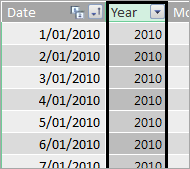
Μήνας
=MONTH([ημερομηνία])
Σε αυτόν τον τύπο, όπως ακριβώς και με τη συνάρτηση YEAR, μπορούμε απλώς να χρησιμοποιήσουμε τη συνάρτηση MONTH για να επιστρέψουμε μια τιμή μήνα από τη στήλη "Ημερομηνία".
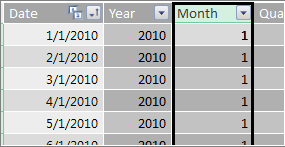
Τρίμηνο
=INT(([Μήνας]+2)/3)
Σε αυτόν τον τύπο, χρησιμοποιούμε τη συνάρτηση INT για να επιστρέψουμε μια τιμή ημερομηνίας ως ακέραιο. Το όρισμα που καθορίσαμε για τη συνάρτηση INT είναι η τιμή από τη στήλη "Μήνας", προσθέστε το 2 και, στη συνέχεια, διαιρέστε το με το 3 για να λάβετε το τρίμηνο, 1 έως 4.

Όνομα μήνα
=FORMAT([date];"mmmm")
Σε αυτόν τον τύπο, για να χρησιμοποιήσουμε το όνομα του μήνα, χρησιμοποιούμε τη συνάρτηση FORMAT για να μετατρέψουμε μια αριθμητική τιμή από τη στήλη "Ημερομηνία" σε κείμενο. Καθορίσαμε τη στήλη "Ημερομηνία" ως πρώτο όρισμα και, στη συνέχεια, τη μορφή. θέλουμε το όνομα του μήνα μας να εμφανίζει όλους τους χαρακτήρες, επομένως χρησιμοποιούμε τη λέξη "μμμμ". Το αποτέλεσμα μοιάζει κάπως έτσι:
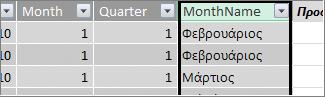
Εάν θέλουμε να επιστρέψουμε το όνομα του μήνα με τη συντομογραφία τριών γραμμάτων, θα χρησιμοποιήσουμε το "μμμ" στο όρισμα μορφή.
Ημέρα της εβδομάδας
=FORMAT([ημερομηνία];"ηη")
Σε αυτόν τον τύπο, χρησιμοποιούμε τη συνάρτηση FORMAT για να χρησιμοποιήσουμε το όνομα της ημέρας. Επειδή θέλουμε απλώς ένα συντομογραφημένο όνομα ημέρας, καθορίσαμε "ηηη" στο όρισμα μορφή.

Δείγμα Συγκεντρωτικού Πίνακα
Αφού έχετε πεδία για ημερομηνίες όπως "Έτος", "Τρίμηνο", "Μήνας" κ.λπ., μπορείτε να τα χρησιμοποιήσετε σε έναν Συγκεντρωτικό Πίνακα ή αναφορά. Για παράδειγμα, η παρακάτω εικόνα εμφανίζει το πεδίο SalesAmount από τον πίνακα "Δεδομένα πωλήσεων" στις τιμές VALUES και "Έτος" και "Τρίμηνο" από τον πίνακα διάστασης "Ημερολόγιο" στις ΓΡΑΜΜΈς. Το salesAmount συναθροιστεί για το περιβάλλον έτους και τριμήνου.
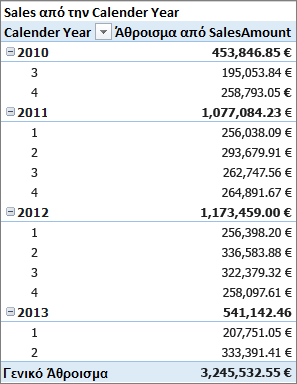
Παραδείγματα τύπων για ένα οικονομικό έτος
Οικονομικό έτος
=IF([Μήνας]<= 6;[Έτος];[Έτος]+1)
Σε αυτό το παράδειγμα, το οικονομικό έτος ξεκινά την 1η Ιουλίου.
Δεν υπάρχει συνάρτηση που να μπορεί να εξαγάγει ένα οικονομικό έτος από μια τιμή ημερομηνίας, επειδή οι ημερομηνίες έναρξης και λήξης για ένα οικονομικό έτος συχνά διαφέρουν από εκείνες ενός ημερολογιακού έτους. Για να λάβετε το οικονομικό έτος, χρησιμοποιούμε πρώτα μια συνάρτηση IF για να ελέγξετε εάν η τιμή για το μήνα είναι μικρότερη ή ίση με 6. Στο δεύτερο όρισμα, εάν η τιμή για το όρισμα Μήνας είναι μικρότερη ή ίση με 6, τότε επιστρέφει την τιμή από τη στήλη "Έτος". Εάν όχι, τότε επιστρέψτε την τιμή από το έτος και προσθέστε 1.
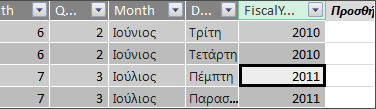
Ένας άλλος τρόπος για να καθορίσετε μια τιμή μήνα τέλους οικονομικού έτους είναι να δημιουργήσετε μια μέτρηση που απλώς καθορίζει το μήνα. Για παράδειγμα, FYE:=6. Στη συνέχεια, μπορείτε να κάνετε αναφορά στο όνομα μέτρησης στη θέση του αριθμού μήνα. Για παράδειγμα, =IF([Μήνας]<=[FYE];[Έτος];[Έτος]+1). Αυτό παρέχει μεγαλύτερη ευελιξία κατά την αναφορά του μήνα λήξης του οικονομικού έτους σε πολλούς διαφορετικούςτύπους.
Οικονομικός μήνας
=IF([Μήνας]<= 6, 6+[Μήνας], [Μήνας]- 6)
Σε αυτόν τον τύπο, καθορίσαμε εάν η τιμή για το [Μήνας] είναι μικρότερη ή ίση με 6 και, στη συνέχεια, λαμβάνουν 6 και προσθέτουν την τιμή από το μήνα, διαφορετικά αφαιρέστε το 6 από την τιμή από το [Μήνας].
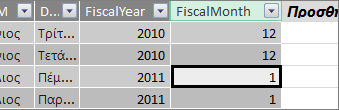
Οικονομικό τρίμηνο
=INT(([Οικονομικός Μήνας]+2)/3)
Ο τύπος που χρησιμοποιούμε για το FiscalQuarter είναι κατά πολύ ίδιος με τον τύπο για το τρίμηνο του ημερολογιακού έτους. Η μόνη διαφορά είναι ότι καθορίσαμε [FiscalMonth] αντί για [Μήνας].
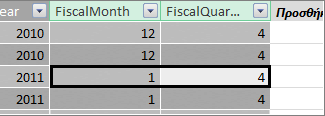
Αργίες ή ειδικές ημερομηνίες
Μπορεί να θέλετε να συμπεριλάβετε μια στήλη ημερομηνίας που υποδεικνύει ότι ορισμένες ημερομηνίες είναι αργίες ή κάποια άλλη ειδική ημερομηνία. Για παράδειγμα, μπορεί να θέλετε να αθροίζει τα σύνολα πωλήσεων για την ημέρα των νέων ετών, προσθέτοντας ένα πεδίο "Αργία" σε έναν Συγκεντρωτικό Πίνακα, ως αναλυτή ή φίλτρο. Σε άλλες περιπτώσεις, μπορεί να θέλετε να εξαιρέσετε αυτές τις ημερομηνίες από άλλες στήλες ημερομηνίας ή σε μια μέτρηση.
Η συμπερίληψη αργιών ή ειδικών ημερών είναι αρκετά απλή. Μπορείτε να δημιουργήσετε έναν πίνακα σε Excel που περιέχει τις ημερομηνίες που θέλετε να συμπεριλάβετε. Στη συνέχεια, μπορείτε να αντιγράψετε ή να χρησιμοποιήσετε την επιλογή "Προσθήκη σε μοντέλο δεδομένων" για να το προσθέσετε στο μοντέλο δεδομένων ως συνδεδεμένο πίνακα. Στις περισσότερες περιπτώσεις, δεν είναι απαραίτητο να δημιουργήσετε μια σχέση μεταξύ του πίνακα και του πίνακα "Ημερολόγιο". Οι τύποι που αναφέρονται σε αυτόν μπορούν να χρησιμοποιήσουν τη συνάρτηση LOOKUPVALUE για να επιστρέψουν τιμές.
Ακολουθεί ένα παράδειγμα πίνακα που δημιουργήθηκε σε Excel που περιλαμβάνει αργίες που θα προστεθούν στον πίνακα ημερομηνιών:
|
Ημερομηνία |
Αργία |
|---|---|
|
1/1/2010 |
Νέα έτη |
|
11/25/2010 |
Ημέρα των εορτών |
|
12/25/2010 |
Χριστούγεννα |
|
1/1/2011 |
Νέα έτη |
|
11/24/2011 |
Ημέρα των εορτών |
|
12/25/2011 |
Χριστούγεννα |
|
1/1/2012 |
Νέα έτη |
|
22/11/2012 |
Ημέρα των εορτών |
|
12/25/2012 |
Χριστούγεννα |
|
1/1/2013 |
Νέα έτη |
|
11/28/2013 |
Ημέρα των εορτών |
|
12/25/2013 |
Χριστούγεννα |
|
11/27/2014 |
Ημέρα των εορτών |
|
12/25/2014 |
Χριστούγεννα |
|
1/1/2014 |
Νέα έτη |
|
11/27/2014 |
Ημέρα των εορτών |
|
12/25/2014 |
Χριστούγεννα |
|
1/1/2015 |
Νέα έτη |
|
11/26/2014 |
Ημέρα των εορτών |
|
12/25/2015 |
Χριστούγεννα |
|
1/1/2016 |
Νέα έτη |
|
11/24/2016 |
Ημέρα των εορτών |
|
12/25/2016 |
Χριστούγεννα |
Στον πίνακα ημερομηνιών, δημιουργούμε μια στήλη με το όνομα "Αργία" και χρησιμοποιούμε έναν τύπο όπως αυτός:
=LOOKUPVALUE(Αργίες;Αργίες[ημερομηνία];Ημερολόγιο[ημερομηνία])
Ας δούμε αυτόν τον τύπο πιο προσεκτικά.
Χρησιμοποιούμε τη συνάρτηση LOOKUPVALUE για να χρησιμοποιήσουμε τιμές από τη στήλη "Αργίες" στον πίνακα "Αργίες". Στο πρώτο όρισμα, καθορίσαμε τη στήλη όπου θα βρίσκεται η τιμή αποτελέσματος. Καθορίσαμε τη στήλη "Αργίες" στον πίνακα "Αργίες", επειδή αυτή είναι η τιμή που θέλουμε να επιστραφεί.
=LOOKUPVALUE(Αργίες[Αργία],Αργίες[ημερομηνία],Ημερολόγιο[ημερομηνία])
Στη συνέχεια, καθορίσαμε το δεύτερο όρισμα, τη στήλη αναζήτησης που περιέχει τις ημερομηνίες που θέλουμε να αναζητήσουμε. Καθορίσαμε τη στήλη "Ημερομηνία" στον πίνακα "Αργίες", ως εξής:
=LOOKUPVALUE(Αργίες[Αργίες],Αργίες[ημερομηνία],Ημερολόγιο[ημερομηνία])
Τέλος, καθορίσαμε τη στήλη στον πίνακα "Ημερολόγιο" που περιέχει τις ημερομηνίες που θέλετε να αναζητήσετε στον πίνακα "Αργίες". Αυτή φυσικά είναι η στήλη "Ημερομηνία" στον πίνακα "Ημερολόγιο".
=LOOKUPVALUE(Αργίες;Αργίες[ημερομηνία],Ημερολόγιο[ημερομηνία] )
Η στήλη "Αργία" θα επιστρέψει το όνομα αργιών για κάθε γραμμή που έχει μια τιμή ημερομηνίας που ταιριάζει με μια ημερομηνία στον πίνακα "Αργίες".
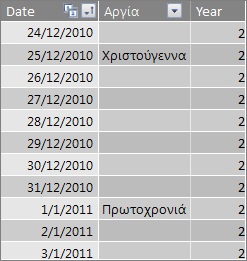
Προσαρμοσμένο ημερολόγιο - δεκατρείς περίοδοι τεσσάρων εβδομάδων
Ορισμένοι οργανισμοί, όπως η λιανική πώληση ή η υπηρεσία τροφίμων, συχνά αναφέρουν διαφορετικές περιόδους, όπως δεκατρείς περιόδους τεσσάρων εβδομάδων. Με ένα δεκατρία ημερολόγιο περιόδου τεσσάρων εβδομάδων, κάθε περίοδος είναι 28 ημέρες. Επομένως, κάθε περίοδος περιέχει τέσσερις Δευτέρες, τέσσερις Τρίτες, τέσσερις Τετάρτες κ.ο.κ. Κάθε περίοδος περιέχει τον ίδιο αριθμό ημερών και, συνήθως, οι αργίες θα εμπίπτουν στην ίδια περίοδο κάθε έτος. Μπορείτε να επιλέξετε να ξεκινήσετε μια περίοδο οποιαδήποτε ημέρα της εβδομάδας. Όπως ακριβώς και με τις ημερομηνίες σε ένα ημερολόγιο ή οικονομικό έτος, μπορείτε να χρησιμοποιήσετε το DAX για να δημιουργήσετε πρόσθετες στήλες με προσαρμοσμένες ημερομηνίες.
Στα παρακάτω παραδείγματα, η πρώτη πλήρης περίοδος ξεκινά την πρώτη Κυριακή του οικονομικού έτους. Σε αυτή την περίπτωση, το οικονομικό έτος ξεκινά στις 17/7.
Εβδομάδα
Αυτή η τιμή μας δίνει τον αριθμό εβδομάδας ξεκινώντας από την πρώτη πλήρη εβδομάδα του οικονομικού έτους. Σε αυτό το παράδειγμα, η πρώτη πλήρης εβδομάδα ξεκινά την Κυριακή, επομένως η πρώτη πλήρη εβδομάδα του πρώτου οικονομικού έτους στον πίνακα "Ημερολόγιο" ξεκινά στην πραγματικότητα στις 4/7/2010 και συνεχίζει έως την τελευταία πλήρη εβδομάδα στον πίνακα "Ημερολόγιο". Παρόλο που αυτή η ίδια η τιμή δεν είναι τόσο χρήσιμη στην ανάλυση, είναι απαραίτητο να υπολογίσετε για χρήση σε άλλους τύπους περιόδου 28 ημερών.
=INT([ημερομηνία]-40356)/7)
Ας δούμε αυτόν τον τύπο πιο προσεκτικά.
Πρώτα, δημιουργούμε έναν τύπο που επιστρέφει τιμές από τη στήλη "Ημερομηνία" ως ακέραιος, ως εξής:
=INT([ημερομηνία])
Στη συνέχεια, θέλουμε να αναζητήσουμε την πρώτη Κυριακή του πρώτου οικονομικού έτους. Βλέπουμε ότι είναι 4/7/2010.
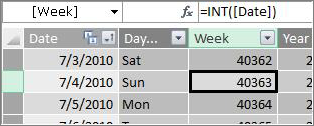
Τώρα, αφαιρέστε τον αριθμό 40356 (που είναι ο ακέραιος αριθμός για την 27/6/2010, την τελευταία Κυριακή από το προηγούμενο οικονομικό έτος) από αυτή την τιμή για να λάβετε τον αριθμό των ημερών από την αρχή των ημερών στον πίνακα "Ημερολόγιο", ως εξής:
=INT([ημερομηνία]-40356)
Στη συνέχεια, διαιρέστε το αποτέλεσμα με 7 (ημέρες σε μια εβδομάδα), ως εξής:
=INT(([ημερομηνία]-40356)/7)
Το αποτέλεσμα μοιάζει κάπως έτσι:
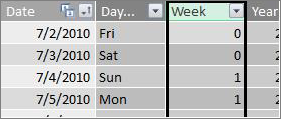
Περίοδος
Η περίοδος σε αυτό το προσαρμοσμένο ημερολόγιο περιέχει 28 ημέρες και θα ξεκινά πάντα την Κυριακή. Αυτή η στήλη θα επιστρέψει τον αριθμό της περιόδου που αρχίζει με την πρώτη Κυριακή του πρώτου οικονομικού έτους.
=INT(([Εβδομάδα]+3)/4)
Ας δούμε αυτόν τον τύπο πιο προσεκτικά.
Πρώτα, δημιουργούμε έναν τύπο που επιστρέφει μια τιμή από τη στήλη "Εβδομάδα" ως ακέραιος, ως εξής:
=INT([Εβδομάδα])
Στη συνέχεια, προσθέστε 3 σε αυτή την τιμή, ως εξής:
=INT([Εβδομάδα]+3)
Στη συνέχεια, διαιρέστε το αποτέλεσμα με το 4, ως εξής:
=INT(([Εβδομάδα]+3)/4)
Το αποτέλεσμα μοιάζει κάπως έτσι:
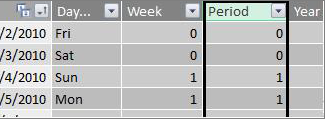
Οικονομικό έτος περιόδου
Αυτή η τιμή επιστρέφει το οικονομικό έτος για μια περίοδο.
=INT(([Περίοδος]+12)/13)+2008
Ας δούμε αυτόν τον τύπο πιο προσεκτικά.
Πρώτα, δημιουργούμε έναν τύπο που επιστρέφει μια τιμή από την τιμή "Περίοδος" και προσθέτει 12:
= ([Περίοδος]+12)
Διαιρουμε το αποτέλεσμα με 13, επειδή υπάρχουν δεκατρείς περίοδοι 28 ημερών στο οικονομικό έτος:
=(([Περίοδος]+12)/13)
Προσθέτουμε το 2010, επειδή αυτό είναι το πρώτο έτος στον πίνακα:
=(([Περίοδος]+12)/13)+2010
Τέλος, χρησιμοποιούμε τη συνάρτηση INT για να καταργήσουμε οποιοδήποτε κλάσμα του αποτελέσματος και να επιστρέψουμε έναν ακέραιο αριθμό, όταν διαιρεθεί με το 13, ως εξής:
=INT(([Περίοδος]+12)/13)+2010
Το αποτέλεσμα μοιάζει κάπως έτσι:
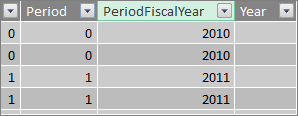
Περίοδος στο οικονομικό έτος
Αυτή η τιμή επιστρέφει τον αριθμό περιόδου 1 – 13, ξεκινώντας από την πρώτη πλήρη περίοδο (που αρχίζει την Κυριακή) σε κάθε οικονομικό έτος.
=IF(MOD([Περίοδος];13), MOD([Περίοδος];13;13)
Αυτός ο τύπος είναι λίγο πιο σύνθετος, επομένως θα τον περιγράψουμε πρώτα σε μια γλώσσα που κατανοούμε καλύτερα. Αυτός ο τύπος αναφέρει, διαιρέστε την τιμή από [Περίοδος] με το 13 για να λάβετε έναν αριθμό περιόδου (1-13) στο έτος. Εάν αυτός ο αριθμός είναι 0, τότε επιστρέψτε το 13.
Πρώτα, δημιουργούμε έναν τύπο που επιστρέφει το υπόλοιπο της τιμής από την τιμή "Περίοδος" κατά 13. Μπορούμε να χρησιμοποιήσουμε τις συναρτήσεις MOD (Μαθηματικών και Τριγωνομετρικών συναρτήσεων) ως εξής:
=MOD([Περίοδος];13)
Αυτό, για το μεγαλύτερο μέρος, μας δίνει το αποτέλεσμα που θέλουμε, εκτός εάν η τιμή για την περίοδο είναι 0, επειδή αυτές οι ημερομηνίες δεν εμπίπτουν στο πρώτο οικονομικό έτος, όπως στις πρώτες πέντε ημέρες του παραδείγματος πίνακα ημερομηνιών ημερολογίου. Μπορούμε να το τακτοποιήσουμε αυτό με μια συνάρτηση IF. Σε περίπτωση που το αποτέλεσμα είναι 0, επιστρέφουμε την τιμή 13, ως εξής:
=IF(MOD([Περίοδος];13),MOD([Περίοδος];13;13)
Το αποτέλεσμα μοιάζει κάπως έτσι:
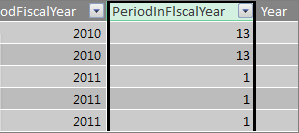
Δείγμα Συγκεντρωτικού Πίνακα
Η παρακάτω εικόνα εμφανίζει έναν Συγκεντρωτικό Πίνακα με το πεδίο SalesAmount από τον πίνακα "Δεδομένα πωλήσεων" στις τιμές VALUES και τα πεδία PeriodFiscalYear και PeriodInFiscalYear από τον πίνακα διάστασης ημερομηνίας ημερολογίου στις ΓΡΑΜΜΈς. Το ποσό των πωλήσεων αθροιστεί για το περιβάλλον κατά οικονομικό έτος και κατά περίοδο 28 ημερών στο οικονομικό έτος.
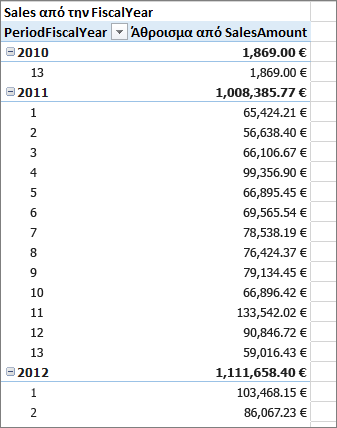
Σχέσεις
Αφού δημιουργήσετε έναν πίνακα ημερομηνιών στο μοντέλο δεδομένων σας, για να ξεκινήσετε την περιήγηση στα δεδομένα σας σε Συγκεντρωτικούς Πίνακες και αναφορές και για να συγκεντρώσετε δεδομένα με βάση τις στήλες στον πίνακα διάστασης ημερομηνίας, πρέπει να δημιουργήσετε μια σχέση μεταξύ του πίνακα δεδομένων με τα δεδομένα συναλλαγής και του πίνακα ημερομηνίας.
Επειδή πρέπει να δημιουργήσετε μια σχέση με βάση ημερομηνίες, θα πρέπει να βεβαιωθείτε ότι δημιουργείτε αυτή τη σχέση μεταξύ των στηλών των οποίων οι τιμές είναι του τύπου δεδομένων datetime (Date).
Για κάθε τιμή ημερομηνίας στον πίνακα δεδομένων, η σχετική στήλη αναζήτησης στον πίνακα ημερομηνιών πρέπει να περιέχει τιμές που ταιριάζουν. Για παράδειγμα, μια γραμμή (εγγραφή συναλλαγής) στον πίνακα δεδομένων "Πωλήσεις" με τιμή 15/8/2012 12:00 πμ στη στήλη "Κλειδί ημερομηνίας" πρέπει να έχει μια αντίστοιχη τιμή στη σχετική στήλη "Ημερομηνία" στον πίνακα ημερομηνίας (με το όνομα Ημερολόγιο). Αυτός είναι ένας από τους πιο σημαντικούς λόγους για τους οποίους θέλετε η στήλη ημερομηνίας στον πίνακα ημερομηνιών να περιέχει μια συνεχόμενη περιοχή ημερομηνιών που περιλαμβάνει οποιαδήποτε πιθανή ημερομηνία στον πίνακα γεγονός.
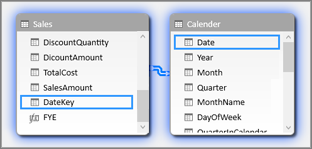
Σημείωση: Ενώ η στήλη ημερομηνίας σε κάθε πίνακα πρέπει να είναι του ίδιου τύπου δεδομένων (Date), η μορφή κάθε στήλης δεν έχει σημασία.
Σημείωση: Εάν το Power Pivot δεν σας αφήσει να δημιουργήσετε σχέσεις μεταξύ των δύο πινάκων, τα πεδία ημερομηνίας ενδέχεται να μην αποθηκεύουν την ημερομηνία και την ώρα με τον ίδιο βαθμό ακρίβειας. Ανάλογα με τη μορφοποίηση στήλης, οι τιμές μπορεί να έχουν την ίδια εμφάνιση, αλλά να αποθηκεύονται με διαφορετικό τρόπο. Διαβάστε περισσότερα σχετικά με την εργασία με το χρόνο.
Σημείωση: Αποφύγετε τη χρήση ακέραιων υποκατάστατων κλειδιών στις σχέσεις. Όταν εισάγετε δεδομένα από μια σχεσιακή προέλευση δεδομένων, συχνά οι στήλες ημερομηνίας και ώρας απεικονίζονται με ένα υποκατάστατο κλειδί, το οποίο είναι μια ακέραια στήλη που χρησιμοποιείται για την αναπαράσταση μιας μοναδικής ημερομηνίας. Στο Power Pivot, θα πρέπει να αποφύγετε τη δημιουργία σχέσεων χρησιμοποιώντας ακέραιους αριθμούς-κλειδιά ημερομηνίας/ώρας και, αντί για αυτό, να χρησιμοποιήσετε στήλες που περιέχουν μοναδικές τιμές με έναν τύπο δεδομένων ημερομηνίας. Παρόλο που η χρήση των υποκατάστατων κλειδιών θεωρείται βέλτιστη πρακτική σε παραδοσιακές αποθήκες δεδομένων, τα ακέραια πλήκτρα δεν είναι απαραίτητα στο Power Pivot και μπορεί να δυσκολευουν την ομαδοποίηση τιμών σε Συγκεντρωτικούς Πίνακες κατά διαφορετικές περιόδους ημερομηνίας.
Εάν εμφανιστεί ένα σφάλμα ασυμφωνίας τύπου όταν προσπαθείτε να δημιουργήσετε μια σχέση, αυτό είναι πιθανό επειδή η στήλη στον πίνακα δεδομένων δεν είναι τύπου δεδομένων "Ημερομηνία". Αυτό μπορεί να συμβεί όταν το Power Pivot δεν μπορεί να μετατρέψει αυτόματα μια μη ημερομηνία (συνήθως έναν τύπο δεδομένων κειμένου) σε τύπο δεδομένων ημερομηνίας. Εξακολουθείτε να μπορείτε να χρησιμοποιήσετε τη στήλη στον πίνακα δεδομένων σας, αλλά θα πρέπει να μετατρέψετε τα δεδομένα με έναν τύπο DAX σε μια νέα υπολογιζόμενη στήλη. Ανατρέξτε στο θέμα "Μετατροπή ημερομηνιών τύπου δεδομένων κειμένου σε τύπο δεδομένων ημερομηνίας" παρακάτω στο παράρτημα.
Πολλαπλές σχέσεις
Σε ορισμένες περιπτώσεις, μπορεί να είναι απαραίτητο να δημιουργήσετε πολλές σχέσεις ή να δημιουργήσετε πολλούς πίνακες ημερομηνιών. Για παράδειγμα, εάν υπάρχουν πολλά πεδία ημερομηνίας στον πίνακα δεδομένων "Πωλήσεις", όπως "DateKey", "Ημερομηνία αποστολής" και "Ημερομηνία αποστολέα", μπορούν όλα να έχουν σχέσεις με το πεδίο "Ημερομηνία" στον πίνακα ημερομηνιών "Ημερολόγιο", αλλά μόνο ένα από αυτά μπορεί να είναι μια ενεργή σχέση. Σε αυτή την περίπτωση, επειδή το DateKey αντιπροσωπεύει την ημερομηνία της συναλλαγής και, επομένως, την πιο σημαντική ημερομηνία, αυτό θα μπορούσε να λειτουργεί καλύτερα ως ενεργή σχέση. Οι άλλοι έχουν ανενεργές σχέσεις.
Ο παρακάτω Συγκεντρωτικός Πίνακας υπολογίζει τις συνολικές πωλήσεις κατά οικονομικό έτος και οικονομικό τρίμηνο. Μια μέτρηση με το όνομα Total Sales, με τον τύπο Total Sales:=SUM([SalesAmount]), τοποθετείται στα πεδία VALUES και τα πεδία FiscalYear και FiscalQuarter από τον πίνακα ημερομηνίας ημερολογίου τοποθετούνται στις γραμμές ROWS.
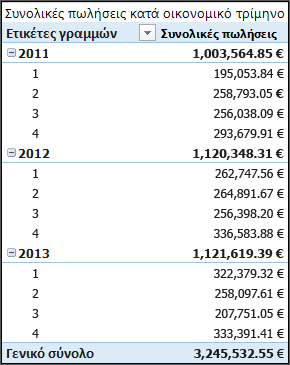
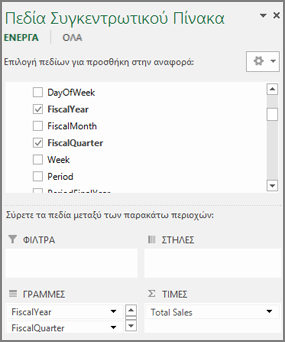
Αυτός ο Συγκεντρωτικός Πίνακας ευθείας προώθησης λειτουργεί σωστά, επειδή θέλουμε να αθροίσωμε τις συνολικές πωλήσεις μας κατά την ημερομηνίασυναλλαγής στο DateKey. Η μέτρηση "Συνολικές πωλήσεις" χρησιμοποιεί τις ημερομηνίες στο DateKey και αθροίζει κατά οικονομικό έτος και οικονομικό τρίμηνο, επειδή υπάρχει μια σχέση μεταξύ του DateKey στον πίνακα "Πωλήσεις" και της στήλης "Ημερομηνία" στον πίνακα ημερομηνίας ημερολογίου.
Ανενεργές σχέσεις
Ωστόσο, τι γίνεται εάν θέλαμε να αθροίσματος των συνολικών πωλήσεων μας όχι κατά ημερομηνία συναλλαγής, αλλά κατά ημερομηνία αποστολής; Χρειαζόμαστε μια σχέση μεταξύ της στήλης "Ημερομηνία αποστολής" στον πίνακα "Πωλήσεις" και της στήλης "Ημερομηνία" στον πίνακα "Ημερολόγιο". Εάν δεν δημιουργήσουμε αυτήν τη σχέση, οι συναθροίσεις μας βασίζονται πάντα στην ημερομηνία συναλλαγής. Ωστόσο, μπορούμε να έχουμε πολλές σχέσεις, παρόλο που μόνο μία μπορεί να είναι ενεργή και επειδή η ημερομηνία συναλλαγής είναι η πιο σημαντική, αποκτά την ενεργή σχέση με τον πίνακα "Ημερολόγιο".
Σε αυτή την περίπτωση, η "Ημερομηνία αποστολής" έχει μια ανενεργή σχέση, επομένως, κάθε τύπος μέτρησης που δημιουργείται για τη συγκέντρωση δεδομένων με βάση ημερομηνίες αποστολής πρέπει να καθορίζει την ανενεργή σχέση χρησιμοποιώντας τη συνάρτηση USERELATIONSHIP.
Για παράδειγμα, επειδή υπάρχει μια ανενεργή σχέση μεταξύ της στήλης "Ημερομηνία αποστολής" στον πίνακα "Πωλήσεις" και της στήλης "Ημερομηνία" στον πίνακα "Ημερολόγιο", μπορούμε να δημιουργήσουμε μια μέτρηση που αθροίζει τις συνολικές πωλήσεις κατά ημερομηνία αποστολής. Χρησιμοποιούμε έναν τύπο όπως αυτός για να καθορίσουμε τη σχέση που θα χρησιμοποιήσετε:
Total Sales by Ship Date:=CALCULATE(SUM(Sales[SalesAmount]), USERELATIONSHIP(Sales[ShipDate], Calendar[Date]))
Αυτός ο τύπος απλώς αναφέρει: Υπολογίστε ένα άθροισμα για το salesAmount, αλλά φιλτράρετε χρησιμοποιώντας τη σχέση μεταξύ της στήλης "Ημερομηνία αποστολής" στον πίνακα "Πωλήσεις" και της στήλης "Ημερομηνία" στον πίνακα "Ημερολόγιο".
Τώρα, εάν δημιουργήσουμε έναν Συγκεντρωτικό Πίνακα και βάλλουμε τη μέτρηση "Συνολικές πωλήσεις κατά ημερομηνία αποστολής" στις τιμές "ΤΙΜΗ" και "Οικονομικό έτος" και "Οικονομικό τρίμηνο" στις ΓΡΑΜΜΈς, βλέπουμε το ίδιο γενικό σύνολο, αλλά όλα τα άλλα ποσά αθροίσματος για το οικονομικό έτος και το οικονομικό τρίμηνο διαφέρουν, επειδή βασίζονται στην ημερομηνία αποστολής και όχι στην ημερομηνία συναλλαγής.
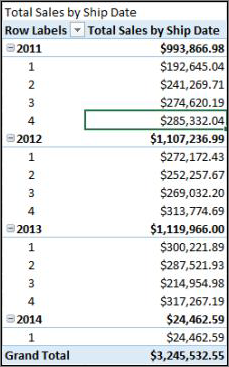
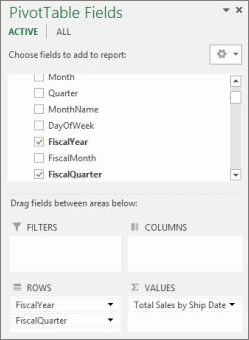
Η χρήση ανενεργών σχέσεων σάς επιτρέπει να χρησιμοποιήσετε μόνο έναν πίνακα ημερομηνιών, αλλά απαιτεί οποιαδήποτε μέτρα (όπως "Συνολικές πωλήσεις κατά ημερομηνία αποστολής"), να αναφέρονται στην ανενεργή σχέση στον τύπο της. Υπάρχει μια άλλη εναλλακτική λύση, δηλαδή, να χρησιμοποιήσετε πολλούς πίνακες ημερομηνιών.
Πολλοί πίνακες ημερομηνιών
Ένας άλλος τρόπος για να εργαστείτε με πολλές στήλες ημερομηνιών στον πίνακα δεδομένων σας είναι να δημιουργήσετε πολλούς πίνακες ημερομηνιών και να δημιουργήσετε ξεχωριστές ενεργές σχέσεις μεταξύ τους. Ας δούμε ξανά το παράδειγμα του πίνακα "Πωλήσεις". Έχουμε τρεις στήλες με ημερομηνίες στις οποίες μπορεί να θέλουμε να συγκεντρώσουμε δεδομένα:
-
Ένα DateKey με την ημερομηνία πώλησης για κάθε συναλλαγή.
-
Ημερομηνία αποστολής – με την ημερομηνία και την ώρα κατά την οποία τα στοιχεία που πωλήθηκαν στάλθηκαν στον πελάτη.
-
Ημερομηνία επιστροφής – με την ημερομηνία και την ώρα παραλαβής ενός ή περισσότερων στοιχείων που επιστρέφονται.
Να θυμάστε ότι το πεδίο DateKey με την ημερομηνία συναλλαγής είναι πιο σημαντικό. Θα κάνουμε τις περισσότερες από τις συνάθροισης με βάση αυτές τις ημερομηνίες, επομένως σίγουρα θα θέλουμε μια σχέση μεταξύ αυτής και της στήλης "Ημερομηνία" στον πίνακα "Ημερολόγιο". Εάν δεν θέλουμε να δημιουργήσουμε ανενεργές σχέσεις μεταξύ των ημερομηνιών "Ημερομηνία αποστολής" και "Ημερομηνία αποστολέα" και του πεδίου "Ημερομηνία" στον πίνακα "Ημερολόγιο", απαιτώντας έτσι τύπους ειδικής μέτρησης, μπορούμε να δημιουργήσουμε πρόσθετους πίνακες ημερομηνιών για την ημερομηνία αποστολής και την ημερομηνία επιστροφής. Στη συνέχεια, μπορούμε να δημιουργήσουμε ενεργές σχέσεις μεταξύ τους.
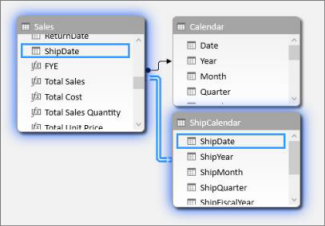
Σε αυτό το παράδειγμα, έχουμε δημιουργήσει έναν άλλο πίνακα ημερομηνιών με το όνομα ShipCalendar. Αυτό, φυσικά, σημαίνει επίσης τη δημιουργία επιπλέον στηλών ημερομηνίας και επειδή αυτές οι στήλες ημερομηνίας βρίσκονται σε διαφορετικό πίνακα ημερομηνιών, θέλουμε να τις ονομάσουμε με τρόπο που τις διαφοροποιεί από τις ίδιες στήλες στον πίνακα "Ημερολόγιο". Για παράδειγμα, έχουμε δημιουργήσει στήλες με το όνομα ShipYear, ShipMonth, ShipQuarter και άλλα.
Εάν δημιουργήσουμε τον Συγκεντρωτικό Πίνακα μας και βάλλουμε τη μέτρηση "Συνολικές πωλήσεις" στις τιμές VALUES και τα ShipFiscalYear και ShipFiscalQuarter στις ΓΡΑΜΜΈς, βλέπουμε τα ίδια αποτελέσματα που είδαμε όταν δημιουργήσαμε μια ανενεργή σχέση και ένα ειδικό πεδίο υπολογισμού "Συνολικές πωλήσεις κατά ημερομηνία αποστολής".
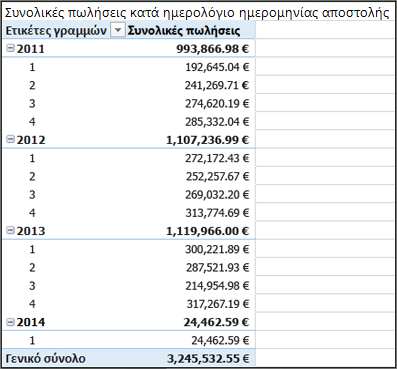
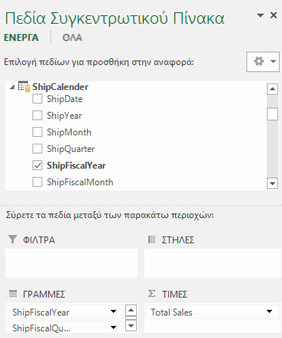
Κάθε μία από αυτές τις προσεγγίσεις απαιτεί ιδιαίτερη προσοχή. Όταν χρησιμοποιείτε πολλές σχέσεις με έναν μόνο πίνακα ημερομηνιών, ίσως χρειαστεί να δημιουργήσετε ειδικά μέτρα που διανύουν ανενεργές σχέσεις χρησιμοποιώντας τη συνάρτηση USERELATIONSHIP. Από την άλλη πλευρά, η δημιουργία πολλών πινάκων ημερομηνιών μπορεί να προκαλέσει σύγχυση σε μια λίστα πεδίων και επειδή έχετε περισσότερους πίνακες στο μοντέλο δεδομένων, θα απαιτήσει περισσότερη μνήμη. Πειραματιστείτε με ό,τι είναι καλύτερο για εσάς.
Ιδιότητα "Πίνακας ημερομηνιών"
Η ιδιότητα Date Table ορίζει μετα-δεδομένα που είναι Time-Intelligence για τη σωστή λειτουργία των συναρτήσεων TOTALYTD, PREVIOUSMONTH και DATESBETWEEN. Όταν εκτελείται ένας υπολογισμός χρησιμοποιώντας μία από αυτές τις συναρτήσεις, ο μηχανισμός τύπων του Power Pivot γνωρίζει πού να μεταβεί για να πάρει τις ημερομηνίες που χρειάζεται.
Προειδοποίηση: Εάν αυτή η ιδιότητα δεν έχει οριστεί, τα μέτρα που χρησιμοποιούν συναρτήσεις DAX Time-Intelligence ενδέχεται να μην επιστρέφουν σωστά αποτελέσματα.
Όταν ορίζετε την ιδιότητα Date Table, καθορίζετε έναν πίνακα ημερομηνιών και μια στήλη ημερομηνίας του τύπου δεδομένων Date (datetime) σε αυτόν.
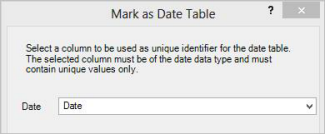
Τρόπος: Ορισμός της ιδιότητας "Πίνακας ημερομηνιών"
-
Στο παράθυρο PowerPivot, επιλέξτε τον πίνακα "Ημερολόγιο".
-
Στην καρτέλα "Σχεδίαση", κάντε κλικ στην επιλογή "Σήμανση ως πίνακα ημερομηνίας".
-
Στο παράθυρο διαλόγου "Σήμανση ως πίνακα ημερομηνίας", επιλέξτε μια στήλη με μοναδικές τιμές και τον τύπο δεδομένων "Ημερομηνία".
Εργασία με το χρόνο
Όλες οι τιμές ημερομηνίας με έναν τύπο δεδομένων "Ημερομηνία" Excel ή SQL Server είναι στην πραγματικότητα ένας αριθμός. Περιλαμβάνονται σε αυτόν τον αριθμό τα ψηφία που αναφέρονται σε μια ώρα. Σε πολλές περιπτώσεις, αυτή η ώρα για κάθε γραμμή είναι μεσάνυχτα. Για παράδειγμα, εάν ένα πεδίο DateTimeKey σε έναν πίνακα δεδομένων "Πωλήσεις" έχει τιμές όπως 19/10/2010 12:00:00 πμ, αυτό σημαίνει ότι οι τιμές είναι στο επίπεδο ακρίβειας ημέρας. Εάν οι τιμές του πεδίου DateTimeKey περιλαμβάνουν μια ώρα, για παράδειγμα, 19/10/2010 8:44:00 πμ, αυτό σημαίνει ότι οι τιμές είναι στο επίπεδο ακρίβειας λεπτών. Οι τιμές μπορεί επίσης να είναι η ακρίβεια επιπέδου ώρας ή ακόμη και το επίπεδο ακρίβειας δευτερολέπτων. Το επίπεδο ακρίβειας στην τιμή χρόνου θα έχει σημαντική επίδραση στον τρόπο με τον οποίο δημιουργείτε τον πίνακα ημερομηνιών και τις σχέσεις μεταξύ αυτού και του πίνακα γεγονόών.
Πρέπει να προσδιορίσετε εάν θα συγκεντρώσετε τα δεδομένα σας σε επίπεδο ημέρας ακρίβειας ή σε επίπεδο χρονικής ακρίβειας. Με άλλα λόγια, μπορεί να θέλετε να χρησιμοποιήσετε στήλες στον πίνακα ημερομηνιών, όπως "Πρωί", "Απόγευμα" ή "Ώρα" ως πεδία ημερομηνίας ώρας στις περιοχές "Γραμμή", "Στήλη" ή "Φίλτρο" ενός Συγκεντρωτικού Πίνακα.
Σημείωση: Οι ημέρες είναι η μικρότερη μονάδα χρόνου με την οποία μπορούν να λειτουργούν οι συναρτήσεις χρονικής ευφυΐας DAX. Εάν δεν χρειάζεται να εργαστείτε με τιμές χρόνου, θα πρέπει να μειώσετε την ακρίβεια των δεδομένων σας για να χρησιμοποιήσετε τις ημέρες ως την ελάχιστη μονάδα.
Εάν σκοπεύετε να συγκεντρώσετε τα δεδομένα σας στο επίπεδο ώρας, τότε ο πίνακας ημερομηνιών θα χρειαστεί μια στήλη ημερομηνίας με την ώρα που περιλαμβάνεται. Στην πραγματικότητα, θα χρειαστεί μια στήλη ημερομηνίας με μία γραμμή για κάθε ώρα ή ίσως ακόμη και κάθε λεπτό κάθε ημέρας, για κάθε έτος στο εύρος ημερομηνιών. Αυτό συμβαίνει επειδή, για να δημιουργήσετε μια σχέση μεταξύ της στήλης DateTimeKey στον πίνακα δεδομένων και της στήλης ημερομηνίας στον πίνακα ημερομηνιών, πρέπει να έχετε αντίστοιχες τιμές. Όπως μπορείτε να φανταστείτε, εάν συμπεριλάβετε πολλά χρόνια, αυτό μπορεί να είναι ένας πολύ μεγάλος πίνακας ημερομηνιών.
Στις περισσότερες περιπτώσεις, ωστόσο, θέλετε να συγκεντρώσετε τα δεδομένα σας μόνο στην ημέρα. Με άλλα λόγια, θα χρησιμοποιήσετε στήλες όπως "Έτος", "Μήνας", "Εβδομάδα" ή "Ημέρα της εβδομάδας" ως πεδία στις περιοχές "Γραμμή", "Στήλη" ή "Φίλτρο" ενός Συγκεντρωτικού Πίνακα. Σε αυτή την περίπτωση, η στήλη ημερομηνίας στον πίνακα ημερομηνιών πρέπει να περιέχει μόνο μία γραμμή για κάθε ημέρα σε ένα έτος, όπως περιγράψαμε προηγουμένως.
Εάν η στήλη ημερομηνίας περιλαμβάνει ένα επίπεδο ακρίβειας ώρας, αλλά θα συγκεντρώσεις μόνο σε ένα επίπεδο ημέρας, για να δημιουργήσετε τη σχέση μεταξύ του πίνακα δεδομένων και του πίνακα ημερομηνιών, ίσως χρειαστεί να τροποποιήσετε τον πίνακα γεγονός δημιουργώντας μια νέα στήλη που περικόπτει τις τιμές στη στήλη ημερομηνίας σε μια τιμή ημέρας. Με άλλα λόγια, μετατρέψτε μια τιμή όπως 19/10/2010 8:44:00πμσε 19/10/2010 12:00:00 πμ. Στη συνέχεια, μπορείτε να δημιουργήσετε τη σχέση μεταξύ αυτής της νέας στήλης και της στήλης ημερομηνίας στον πίνακα ημερομηνίας, επειδή οι τιμές ταιριάζουν.
Ας δούμε ένα παράδειγμα. Αυτή η εικόνα εμφανίζει μια στήλη DateTimeKey στον πίνακα γεγονός "Πωλήσεις". Όλες οι συνάθροισης για τα δεδομένα σε αυτόν τον πίνακα πρέπει να είναι μόνο στο επίπεδο ημέρας, χρησιμοποιώντας στήλες στον πίνακα ημερομηνιών ημερολογίου, όπως "Έτος", "Μήνας", "Τρίμηνο" κ.λπ. Ο χρόνος που περιλαμβάνεται στην τιμή δεν είναι σχετικός, μόνο η πραγματική ημερομηνία.
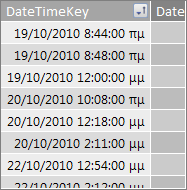
Επειδή δεν χρειάζεται να αναλύσουμε αυτά τα δεδομένα στο επίπεδο ώρας, δεν χρειαζόμαστε τη στήλη "Ημερομηνία" στον πίνακα ημερομηνίας ημερολογίου για να περιλαμβάνει μία γραμμή για κάθε ώρα και κάθε λεπτό κάθε ημέρας κάθε έτους. Έτσι, η στήλη "Ημερομηνία" στον πίνακα ημερομηνιών έχει την εξής εμφάνιση:
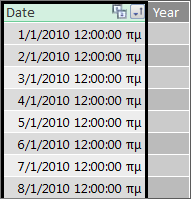
Για να δημιουργήσετε μια σχέση μεταξύ της στήλης DateTimeKey στον πίνακα "Πωλήσεις" και της στήλης "Ημερομηνία" στον πίνακα "Ημερολόγιο", μπορούμε να δημιουργήσουμε μια νέα υπολογιζόμενη στήλη στον πίνακα δεδομένων "Πωλήσεις" και να χρησιμοποιήσουμε τη συνάρτηση TRUNC για να περικόπτουμε την τιμή ημερομηνίας και ώρας στη στήλη DateTimeKey σε μια τιμή ημερομηνίας που ταιριάζει με τις τιμές στη στήλη "Ημερομηνία" στον πίνακα "Ημερολόγιο". Ο τύπος μας μοιάζει κάπως έτσι:
=TRUNC([DateTimeKey];0)
Αυτό μας δίνει μια νέα στήλη (ονομάσαμε DateKey) με την ημερομηνία από τη στήλη DateTimeKey και μια ώρα 12:00:00 πμ για κάθε γραμμή:

Τώρα μπορούμε να δημιουργήσουμε μια σχέση μεταξύ αυτής της νέας στήλης (DateKey) και της στήλης "Ημερομηνία" στον πίνακα "Ημερολόγιο".
Παρομοίως, μπορούμε να δημιουργήσουμε μια υπολογιζόμενη στήλη στον πίνακα "Πωλήσεις" που μειώνει την ακρίβεια χρόνου στη στήλη DateTimeKey στο επίπεδο ακρίβειας ώρας. Σε αυτή την περίπτωση, η συνάρτηση TRUNC δεν θα λειτουργήσει, αλλά εξακολουθούμε να μπορούμε να χρησιμοποιήσουμε άλλες συναρτήσεις ημερομηνίας και ώρας DAX για να εξαγάγουμε και να συνενώνουμε εκ νέου μια νέα τιμή σε επίπεδο ακρίβειας μίας ώρας. Μπορούμε να χρησιμοποιήσουμε έναν τύπο όπως αυτός:
= DATE (YEAR([DateTimeKey]), MONTH([DateTimeKey]), DAY([DateTimeKey]) ) + TIME (HOUR([DateTimeKey]), 0; 0)
Η νέα στήλη έχει την εξής εμφάνιση:
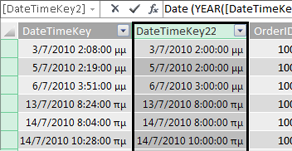
Με την προϋπόθεση ότι η στήλη "Ημερομηνία" στον πίνακα ημερομηνιών έχει τιμές στο επίπεδο ακρίβειας ώρας, μπορούμε στη συνέχεια να δημιουργήσουμε μια σχέση μεταξύ τους.
Δημιουργία ημερομηνιών πιο αποτελεσματικών
Πολλές από τις στήλες ημερομηνίας που δημιουργείτε στον πίνακα ημερομηνιών είναι απαραίτητες για άλλα πεδία, αλλά στην πραγματικότητα δεν είναι και τόσο χρήσιμες στην ανάλυση. Για παράδειγμα, το πεδίο DateKey στον πίνακα "Πωλήσεις" στον οποίο έχουμε αναφερθεί και εμφανίζεται σε αυτό το άρθρο είναι σημαντικό, επειδή για κάθε συναλλαγή, αυτή η συναλλαγή καταγράφεται ως πραγματοποιείται σε μια συγκεκριμένη ημερομηνία και ώρα. Ωστόσο, από μια άποψη ανάλυσης και αναφοράς, δεν είναι όλα αυτά χρήσιμα, επειδή δεν μπορούμε να τα χρησιμοποιήσουμε ως πεδίο γραμμής, στήλης ή φίλτρου σε έναν Συγκεντρωτικό Πίνακα ή αναφορά.
Παρομοίως, στο παράδειγμά μας, η στήλη "Ημερομηνία" στον πίνακα "Ημερολόγιο" είναι πολύ χρήσιμη, κρίσιμη στην πραγματικότητα, αλλά δεν μπορείτε να τη χρησιμοποιήσετε ως διάσταση σε έναν Συγκεντρωτικό Πίνακα.
Για να διατηρήσετε τους πίνακες και τις στήλες σε αυτούς όσο το δυνατόν πιο χρήσιμους και για να διευκολύνετε την περιήγηση στις λίστες πεδίων αναφοράς Συγκεντρωτικού Πίνακα ή Power View, είναι σημαντικό να αποκρύψετε τις περιττές στήλες από τα εργαλεία προγράμματος-πελάτη. Μπορείτε επίσης να αποκρύψετε ορισμένους πίνακες. Ο πίνακας "Αργίες" που εμφανίζεται παραπάνω περιέχει ημερομηνίες αργιών που είναι σημαντικές για συγκεκριμένες στήλες στον πίνακα "Ημερολόγιο", αλλά δεν μπορείτε να χρησιμοποιήσετε τις στήλες "Ημερομηνία" και "Αργίες" στον ίδιο τον πίνακα "Αργίες" ως πεδία σε έναν Συγκεντρωτικό Πίνακα. Εδώ και πάλι, για να διευκολύνετε την περιήγηση στις λίστες πεδίων, μπορείτε να αποκρύψετε ολόκληρο τον πίνακα "Αργίες".
Μια άλλη σημαντική πτυχή της εργασίας με ημερομηνίες είναι η ονομασία συμβάσεων. Μπορείτε να ονομάσετε πίνακες και στήλες στο Power Pivot ό,τι θέλετε. Ωστόσο, να έχετε υπόψη σας, ειδικά εάν πρόκειται να κάνετε κοινή χρήση του βιβλίου εργασίας σας με άλλους χρήστες, μια καλή σύμβαση ονοματοθεσίας διευκολύνει τον προσδιορισμό πινάκων και ημερομηνιών, όχι μόνο στις λίστες πεδίων, αλλά και στο Power Pivot και σε τύπους DAX.
Αφού έχετε έναν πίνακα ημερομηνιών στο μοντέλο δεδομένων σας, μπορείτε να ξεκινήσετε τη δημιουργία μέτρων που θα σας βοηθήσουν να έχετε στο μεγαλύτερο μέρος των δεδομένων σας. Ορισμένα μπορεί να είναι τόσο απλά όσο η άθροιση συνόλων πωλήσεων για το τρέχον έτος και άλλα μπορεί να είναι πιο σύνθετα, όπου πρέπει να φιλτράρετε σε μια συγκεκριμένη περιοχή μοναδικών ημερομηνιών. Μάθετε περισσότερα στο παράθυρο "Εκδηλώσεις" στις συναρτήσεις Power Pivotκαι Χρονικής ευφυΐας.
Παράρτημα
Μετατροπή ημερομηνιών τύπου δεδομένων κειμένου σε τύπο δεδομένων ημερομηνίας
Σε ορισμένες περιπτώσεις, ένας πίνακας δεδομένων με δεδομένα συναλλαγών μπορεί να περιέχει ημερομηνίες τύπου δεδομένων κειμένου. Δηλαδή, μια ημερομηνία που εμφανίζεται ως 2012-12-04T11:47:09 στην πραγματικότητα δεν είναι καθόλου ημερομηνία ή τουλάχιστον δεν μπορεί να κατανοήσει τον τύπο της ημερομηνίας που μπορεί να κατανοήσει το Power Pivot. Στην πραγματικότητα, είναι απλώς κείμενο που εκφώνει ως ημερομηνία. Για να δημιουργήσετε μια σχέση μεταξύ μιας στήλης ημερομηνίας στον πίνακα δεδομένων και μιας στήλης ημερομηνίας σε έναν πίνακα ημερομηνίας, και οι δύο στήλες πρέπει να είναι τύπου δεδομένων "Ημερομηνία".
Συνήθως, όταν προσπαθείτε να αλλάξετε τον τύπο δεδομένων για μια στήλη ημερομηνιών που είναι τύπος δεδομένων κειμένου σε τύπο δεδομένων ημερομηνίας, το Power Pivot μπορεί να ερμηνεύσει τις ημερομηνίες και να τον μετατρέψει αυτόματα σε τύπο δεδομένων πραγματικής ημερομηνίας. Εάν το Power Pivot δεν μπορεί να κάνει μετατροπή τύπου δεδομένων, θα λάβετε ένα σφάλμα ασυμφωνίας τύπου.
Ωστόσο, εξακολουθείτε να μπορείτε να μετατρέψετε τις ημερομηνίες σε πραγματικό τύπο δεδομένων ημερομηνίας. Μπορείτε να δημιουργήσετε μια νέα υπολογιζόμενη στήλη και να χρησιμοποιήσετε έναν τύπο DAX για την ανάλυση του έτους, του μήνα, της ημέρας, της ώρας κ.λπ. από τις συμβολοσειρές κειμένου και, στη συνέχεια, να τη συνενώνετε ξανά με έναν τρόπο που το Power Pivot μπορεί να εκφραστεί ως πραγματική ημερομηνία.
Σε αυτό το παράδειγμα, έχουμε εισαγάγει έναν πίνακα δεδομένων με το όνομα "Πωλήσεις" στο Power Pivot. Περιέχει μια στήλη που ονομάζεται DateTime. Οι τιμές εμφανίζονται ως εξής:
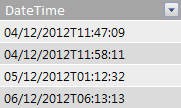
Εάν εξετάσουμε την καρτέλα "Τύπος δεδομένων" στην "Κεντρική" καρτέλα της ομάδας "Μορφοποίηση" του Power Pivot, θα δούμε ότι πρόκειται για τύπο δεδομένων "Κείμενο".
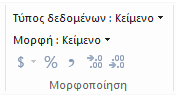
Δεν μπορούμε να δημιουργήσουμε μια σχέση μεταξύ της στήλης DateTime και της στήλης "Ημερομηνία" στον πίνακα ημερομηνιών, επειδή οι τύποι δεδομένων δεν συμφωνούν. Εάν προσπαθήσουμε να αλλάξουμε τον τύπο δεδομένων σε "Ημερομηνία",εμφανίζεται ένα σφάλμα ασυμφωνίας τύπου:
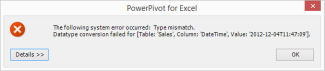
Σε αυτή την περίπτωση, το Power Pivot δεν μπόρεσε να μετατρέψει τον τύπο δεδομένων από κείμενο σε ημερομηνία. Μπορούμε ακόμα να χρησιμοποιήσουμε αυτήν τη στήλη, αλλά για να τη χρησιμοποιήσουμε σε έναν πραγματικό τύπο δεδομένων ημερομηνίας, πρέπει να δημιουργήσουμε μια νέα στήλη που θα ανάλυση του κειμένου και θα την δημιουργήσει εκ νέου σε μια τιμή που το Power Pivot μπορεί να κάνει έναν τύπο δεδομένων ημερομηνίας.
Να θυμάστε, από την ενότητα "Εργασία με χρόνο" παραπάνω σε αυτό το άρθρο. Εκτός εάν είναι απαραίτητο η ανάλυσή σας να είναι σε επίπεδο ακρίβειας της ώρας της ημέρας, θα πρέπει να μετατρέψετε τις ημερομηνίες στον πίνακα γεγονός σε επίπεδο ημέρας ακρίβειας. Με αυτόν τον σκοπό, θέλουμε οι τιμές στη νέα στήλη μας να είναι στο επίπεδο ακρίβειας ημέρας (εξαιρουμένου του χρόνου). Μπορούμε και οι δύο να μετατρέψουμε τις τιμές στη στήλη DateTime σε τύπο δεδομένων ημερομηνίας και να καταργήσουμε το επίπεδο ακρίβειας ώρας με τον ακόλουθο τύπο:
=DATE(LEFT([DateTime],4), MID([DateTime],6;2), MID([DateTime],9;2))
Αυτό μας δίνει μια νέα στήλη (σε αυτή την περίπτωση, με το όνομα Date). Το Power Pivot εντοπίζει ακόμη και τις τιμές που θα είναι ημερομηνίες και ορίζει τον τύπο δεδομένων αυτόματα σε "Ημερομηνία".
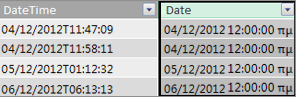
Εάν θέλουμε να διατηρήσουμε το επίπεδο ακρίβειας χρόνου, απλώς επεκτείνουμε τον τύπο για να συμπεριλάβουμε τις ώρες, τα λεπτά και τα δευτερόλεπτα.
=DATE(LEFT([DateTime],4), MID([DateTime],6;2), MID([DateTime],9;2)) +
TIME(MID([DateTime],12;2), MID([DateTime],15;2), MID([DateTime],18;2))
Τώρα που έχουμε μια στήλη "Ημερομηνία" του τύπου δεδομένων "Ημερομηνία", μπορούμε να δημιουργήσουμε μια σχέση μεταξύ αυτής και μιας στήλης ημερομηνίας σε μια ημερομηνία.
Πρόσθετοι πόροι
Γρήγορη έναρξη: Μάθετε τα βασικά στοιχεία του DAX σε 30 λεπτά










